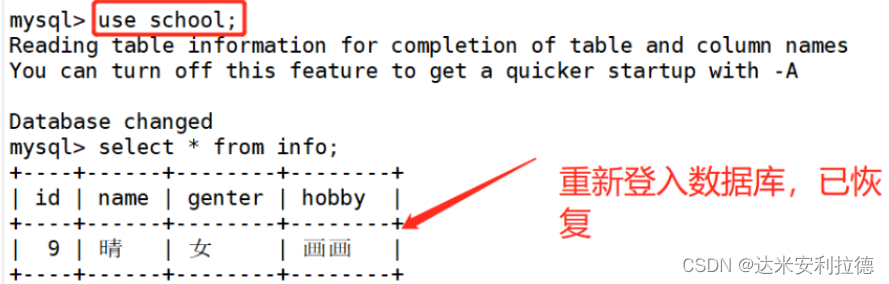Mysql日志管理、备份与恢复
一、Mysql日志管理
MySQL 的日志默认保存位置 /usr/local/mysql/data
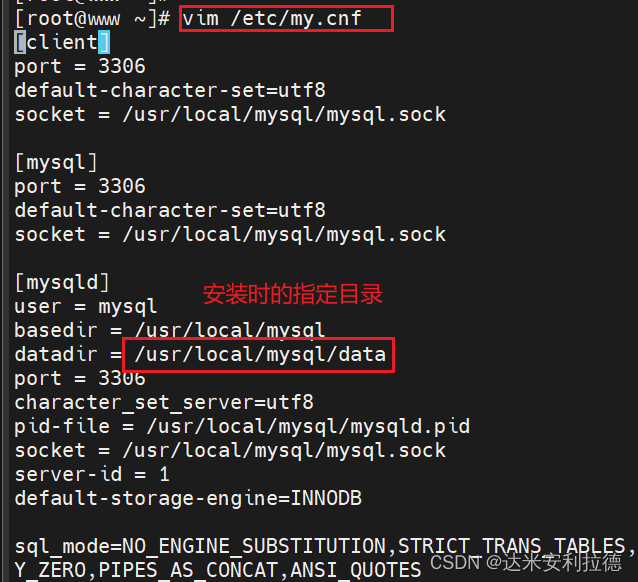
1.1、日志分类
-
事务日志:transaction log
事务日志的写入类型为"追加",因此其操作为"顺序IO";通常也被称为:预写式日志 write ahead logging事务日志文件: ib_logfile0, ib_logfile1 -
错误日志 error log
-
通用日志 general log
-
慢查询日志 slow query log
-
二进制日志 binary log
-
中继日志 reley log,在主从复制架构中,从服务器用于保存从主服务器的二进制日志中读取的事件
1.1.1、错误日志
用来记录当MySQL启动、停止或运行时发生的错误信息,默认已开启
vim /etc/my.cnf
log-error=/usr/local/mysql/data/mysql_error.log
1.1.2 、通用查询日志
用来记录MySQL的所有连接和语句,默认是关闭的
vim /etc/my.cnf
general_log=ON
general_log_file=/usr/local/mysql/data/mysql_general.log
1.1.3、 二进制日志
用来记录所有更新了数据或者已经潜在更新了数据的语句,记录了数据的更改,可用于数据恢复,默认已开启
vim /etc/my.cnf
#也可以 log_bin=mysql-bin
log-bin=mysql-bin
1.1.4 、慢查询日志
用来记录所有执行时间超过long_query_time秒的语句,可以找到哪些查询语句执行时间长,以便于优化,默认是关闭的
vim /etc/my.cnf
slow_query_log=ON
slow_query_log_file=/usr/local/mysql/data/mysql_slow_query.log
long_query_time=5
1.1.5 、配置日志
1. #修改my.cnf配置文件
#错误日志
log-error=/usr/local/mysql/data/mysql_error.log
#通用查询日志
general_log=ON
general_log_file=/usr/local/mysql/data/mysql_general.log
#二进制日志
log-bin=mysql-bin
#慢查询日志
slow_query_log=ON
slow_query_log_file=/usr/local/mysql/data/mysql_slow_query.log
long_query_time=5
2. #重新mysql服务
systemctl restart mysqld.service
修改配置文件
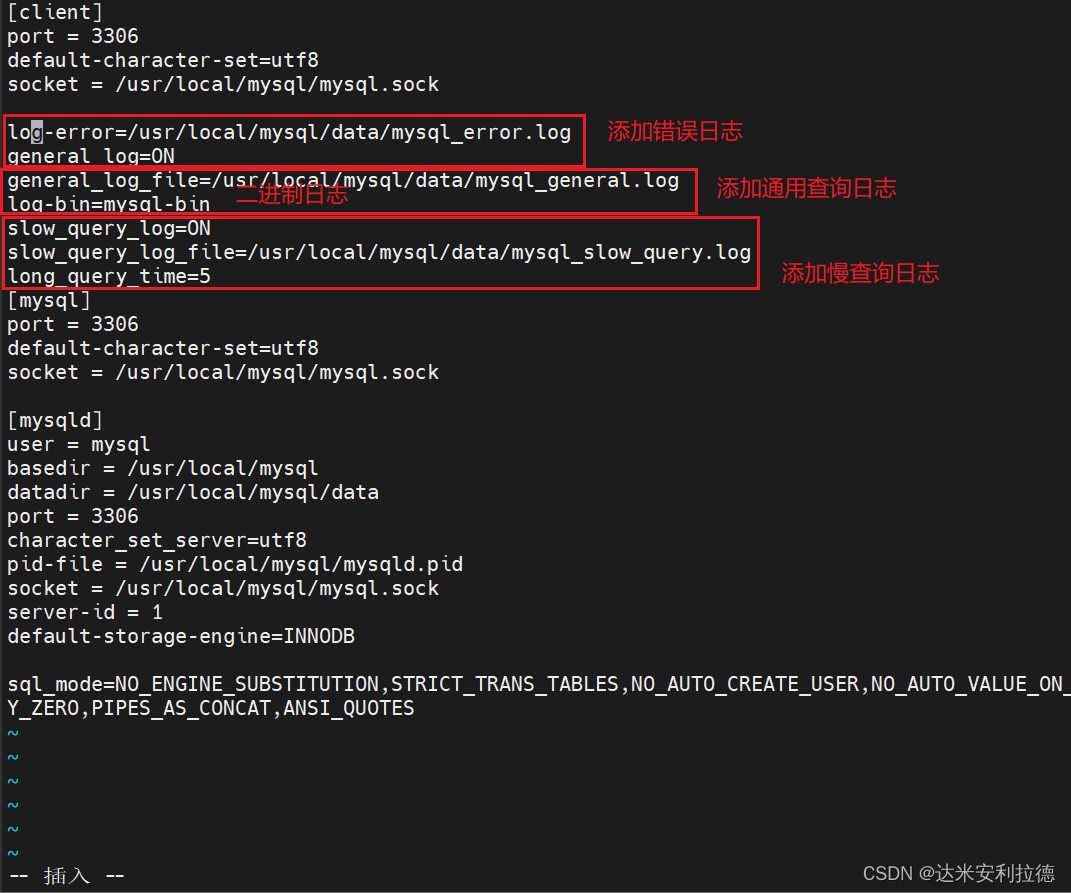
重启服务

1.2、日志的查询
#登入mysql
mysql -u root -p[密码]
#查看通用查询日志是否开启
show variables like 'general%';
#查看二进制日志是否开启
show variables like 'log_bin%';
#查看慢查询日功能是否开启
show variables like '%slow%';
#查看慢查询时间设置
show variables like 'long_query_time';
#在数据库中设置开启慢查询的方法
set global slow_query_log=ON;
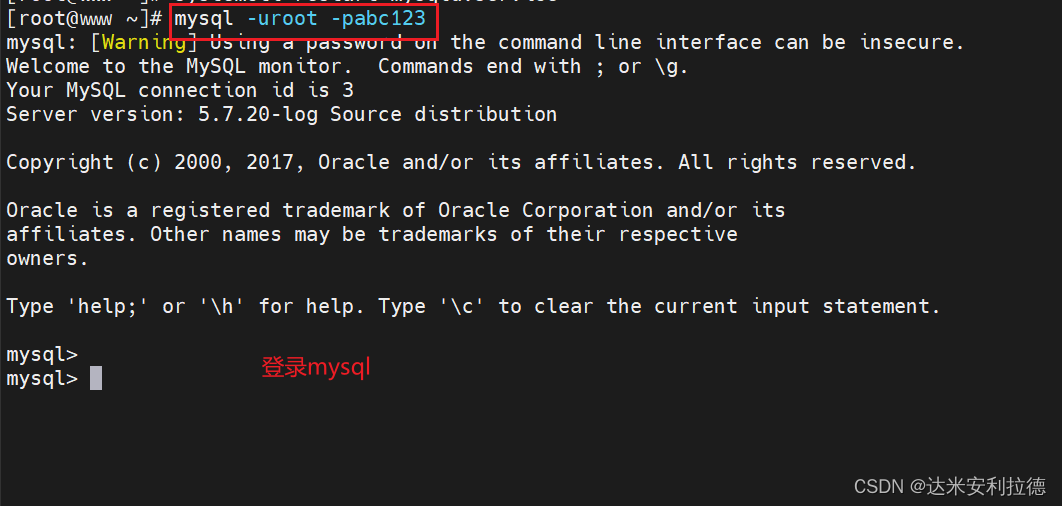
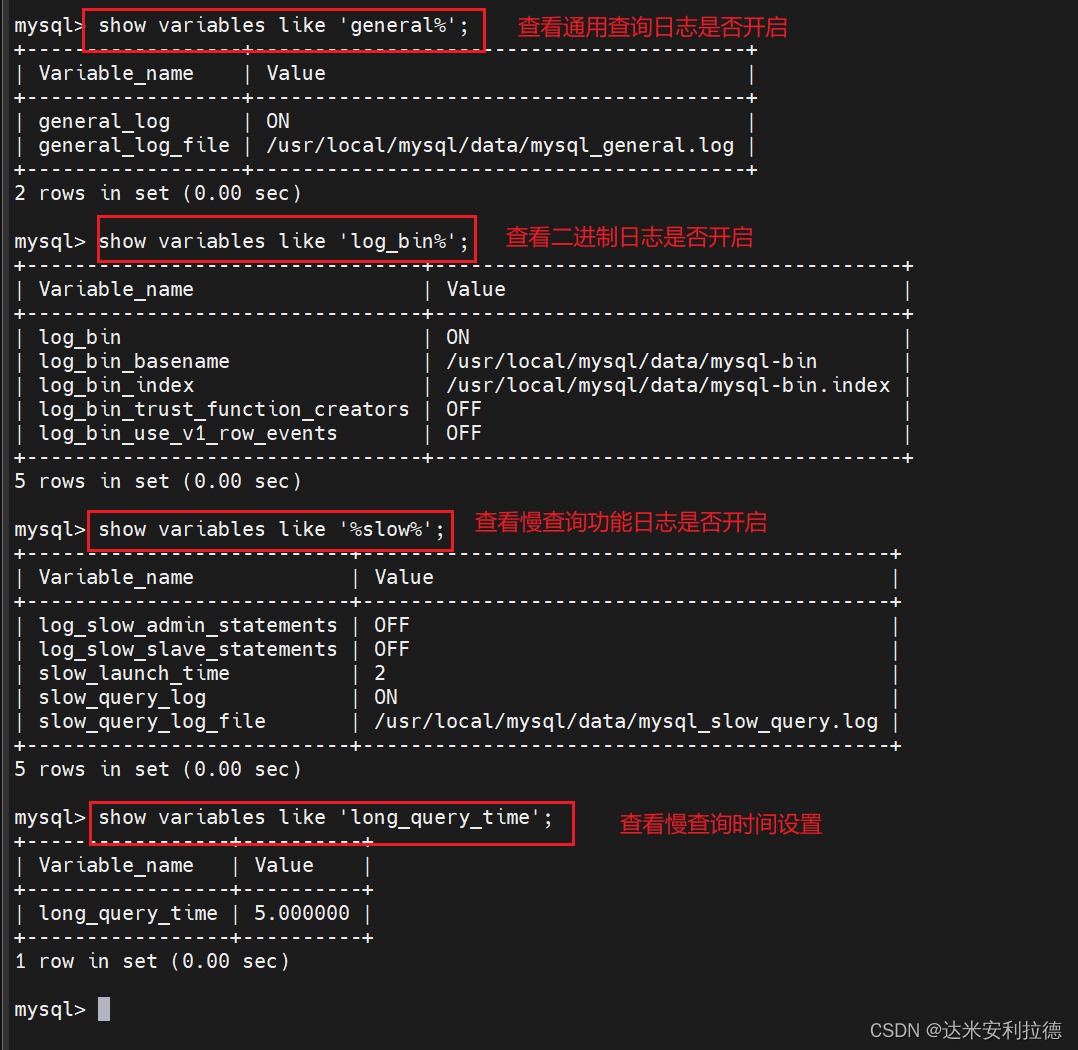
二、备份与恢复
2.1、 数据备份的必要性
-
备份的主要目的是灾难恢复
-
在生产环境中,数据的安全性至关重要
-
任何数据的丢失都可能产生严重的后果
2.2 、造成数据丢失的原因
-
程序错误
-
人为操作错误.
-
运算错误
-
磁盘故障
-
灾难(如火灾、地震)和盗窃
2.3、 数据库备份的分类
2.3.1、 物理备份
对数据库操作系统的物理文件(如数据文件、日志文件等)的备份。
物理备份的方法 :
- 冷备份(脱机备份):是在关闭数据库的时候进行的;
- 热备份(联机备份):数据库处于运行状态,依赖于数据库的日志文件;
- 温备份:数据库锁定表格(不可写入但可读)的状态下进行备份操作。
2.3.2、 逻辑备份
对数据库的表或者对象进行备份。
2.4、数据库的备份策略
-
完全备份:整个数据集,每次都备份完整的数据库。
-
差异备份:仅备份最近一次完全备份后变化的数据,备份较慢,还原简单
-
增量备份:仅备份最近一次完全备份或增量备份(如果存在增量)以来变化的数据,备份较快,还原复杂
1)完全备份:每次对数据库进行完整的备份
- 是对整个数据库、数据库结构和文件结构的备份
- 保存的是备份完成时刻的数据库
- 是差异备份与增量备份的基础
优点:备份与恢复操作简单方便 缺点:数据存在大量的重复、占用大量的备份空间及备份与恢复时间长
2)差异备份:备份自从上次完全备份之后被修改过的文件
3)增量备份:只有在上次完全备份或者增量备份后被修改的文件才会被备份
2.5 、MySQL 完全备份
InnoDB存储引擎的数据库在磁盘上存储成三个文件:
-
db.opt(表属性文件)
-
表名.frm(表结构文件)
-
表名.ibd(表数据文件)
2.5.1、 物理冷备份与恢复
-
备份时数据库处于关闭状态,直接打包数据库文件
-
备份速度快,恢复时也是最简单的
1. #关闭mysql,备份data目录
systemctl stop mysqld
yum -y install xz
cd /usr/local/mysql
#压缩备份data目录
tar Jcvf /opt/mysql_all_$(date +%F).tar.xz data/
2. #登录mysql,删除NBA库
systemctl start mysqld.service
mysql -u root -p123123
3. #解压之前备份的数据库data目录,不用删除原目录,会自动替换
cd /opt
ls
cd /usr/local/mysql
tar Jxvf /opt/mysql_all_2021-11-28.tar.xz -C ./
4. #重启服务查看被删除的库
创建库,在库里面创建表
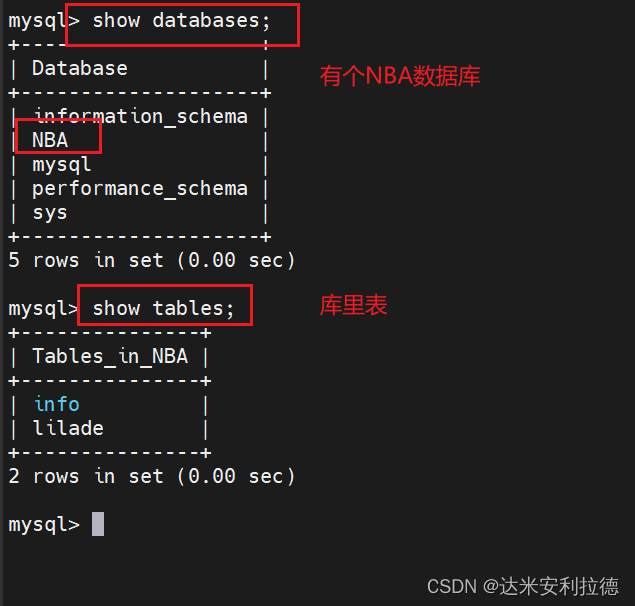
关闭mysql,备份data目录
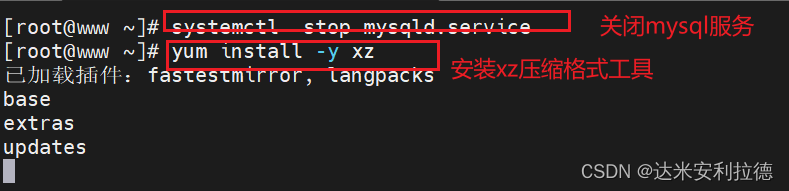
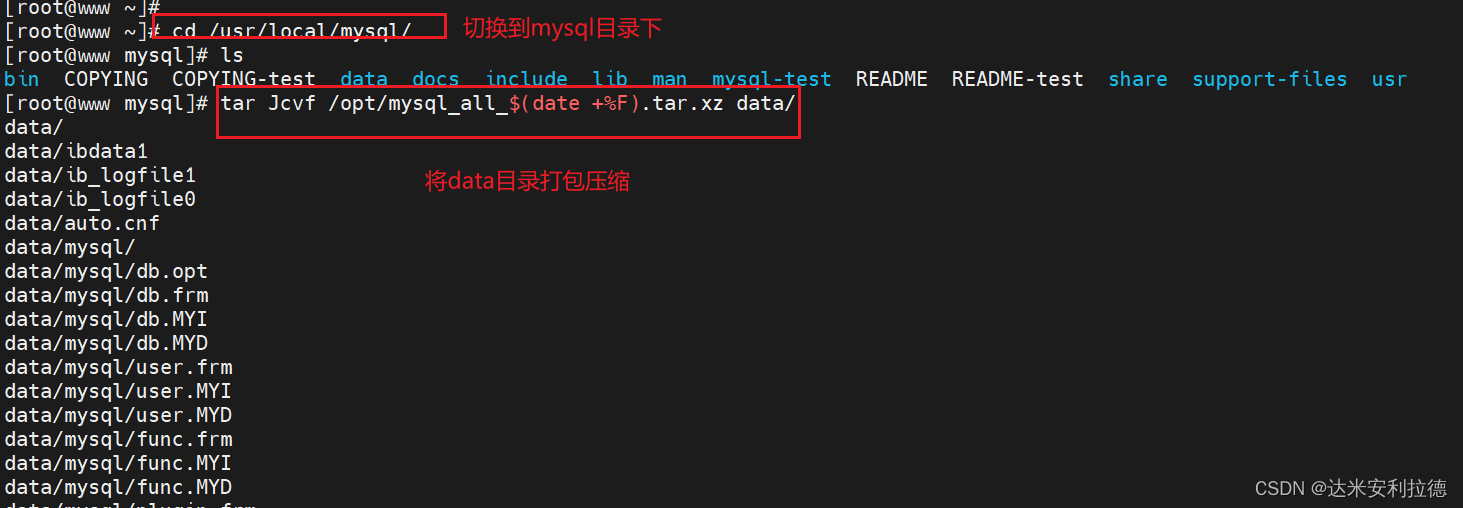
登录mysql,删除NBA库
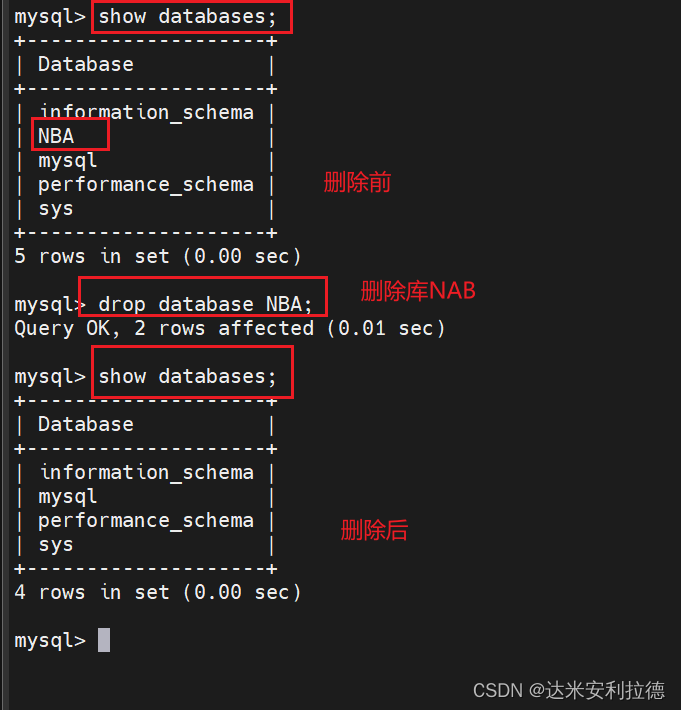
解压之前备份的数据库data目录,不用删除原目录,会自动替换
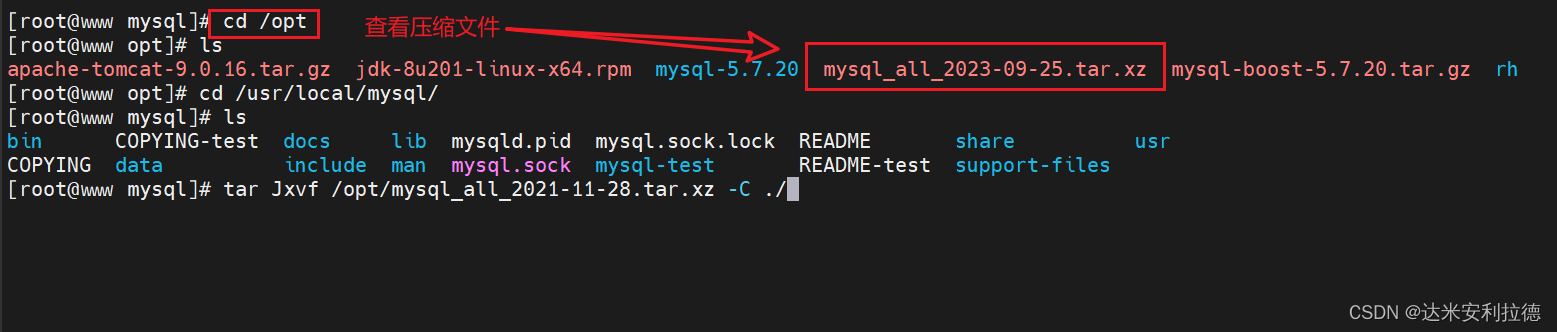
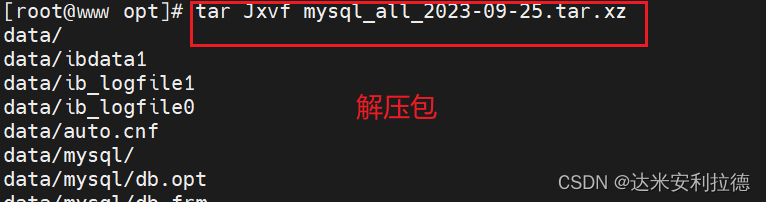
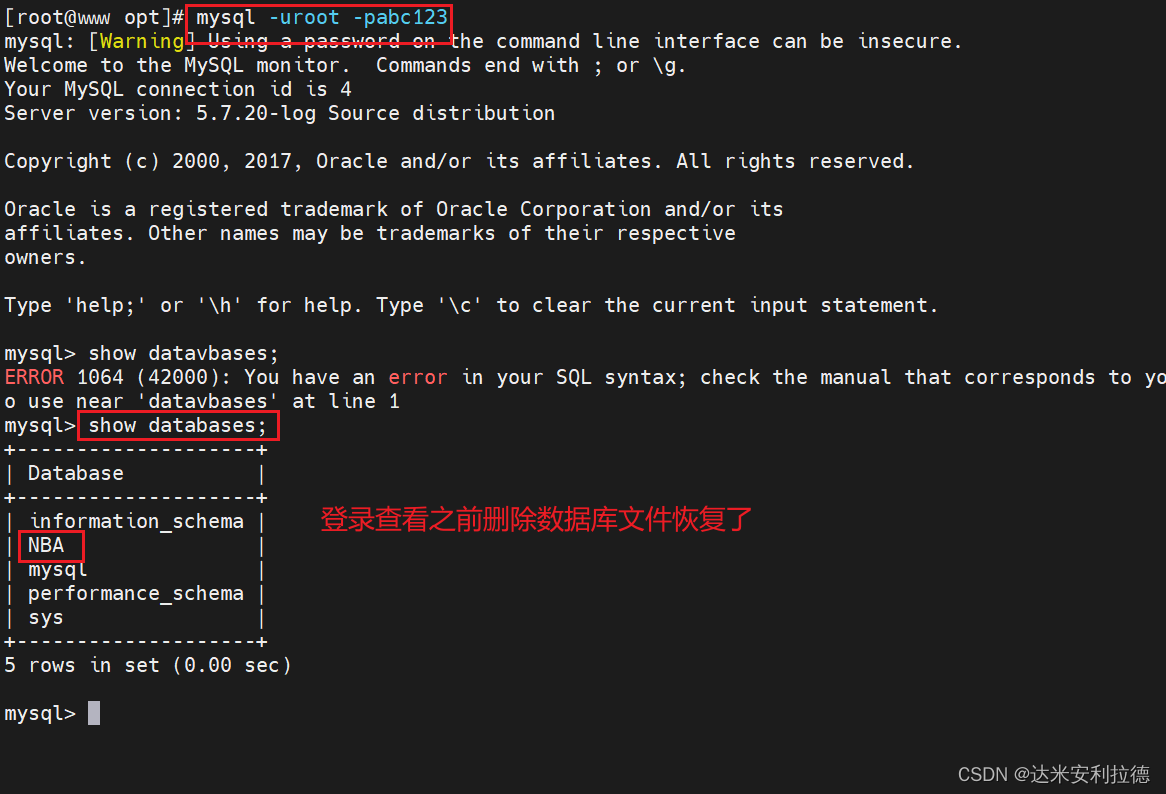
2.5.2、 专用备份工具
-
mysqldump常用的逻辑备份工具
-
mysqlhotcopy仅拥有备份MyISAM和ARCHIVE表
完全备份一个或多个完整的库(包括其中所有的表)
#导出的就是数据库脚本文件
mysqldump -u root -p[密码] --databases 库名1 [库名2] … > /备份路径/备份文件名.sql
例子:备份单个和多个库
mysqldump -uroot -p --databases NBA > /opt/mysql_bak/nba.sql
mysqldump -uroot -p --databases NBA info1 > /opt/mysql_bak/nba_info1.sql
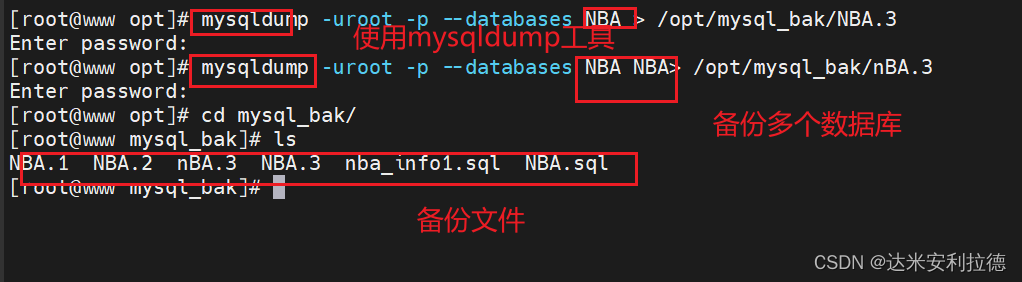
完全备份 MySQL 服务器中所有的库
mysqldump -u root -p[密码] --all-databases > /备份路径/备份文件名.sql
例子:备份所有库
mysqldump -uroot -p --all-databases > /opt/mysql_bak/all.sql

完全备份指定库中的部分表
mysqldump -u root -p[密码] 库名 [表名1] [表名2] … > /备份路径/备份文件名.sql
例子: 备份NBA库中的两个表
mysqldump -uroot -p NBA [-d] info1 info2 > /opt/mysql_bak/school_info1_info2.sql
-
使用“-d”选项,说明只保存数据库的表结构
-
不使用“-d”选项,说明表数据也进行备份

查看备份文件
cat school_info1_info2.sql |grep -v '^/'|grep -v '^$'|grep -v '^-'
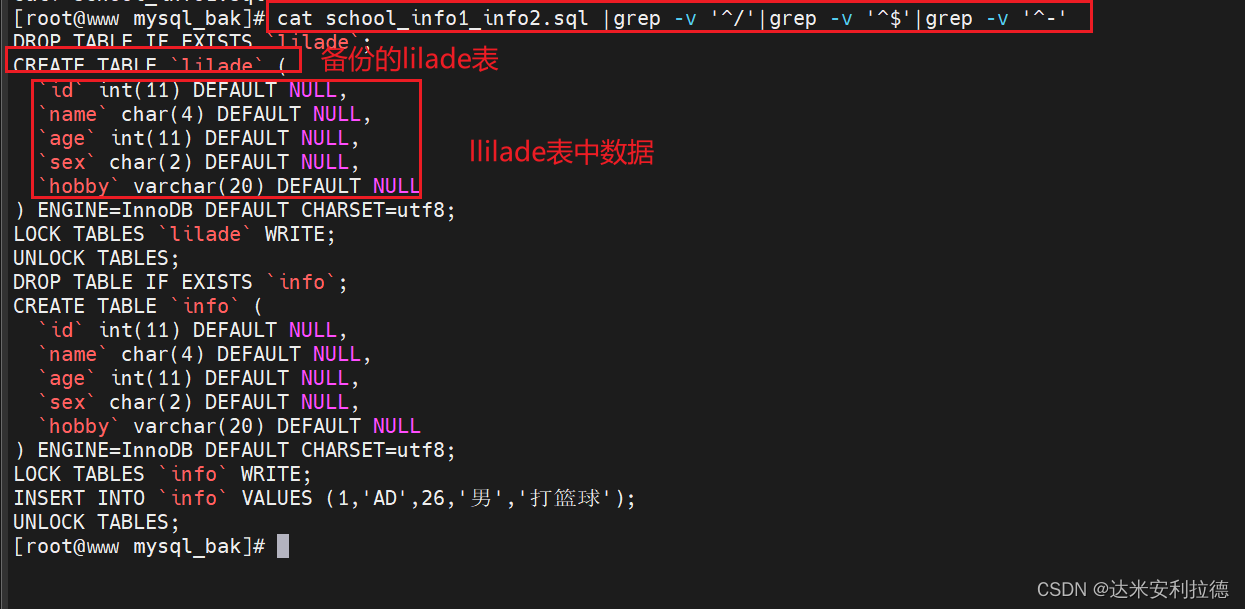
2.5.3、 MySQL 完全备份(使用免交互)
systemctl start mysqld
mysql -u root -p -e 'drop database NBA;
#“-e”选项,用于指定连接 MySQL 后执行的命令,命令执行完后自动退出
mysql -u root -p -e 'show databases;'
#恢复school数据库
mysql -u root -p < /opt/mysql_bak/school.sql
mysql -u root -p -e 'show databases;'
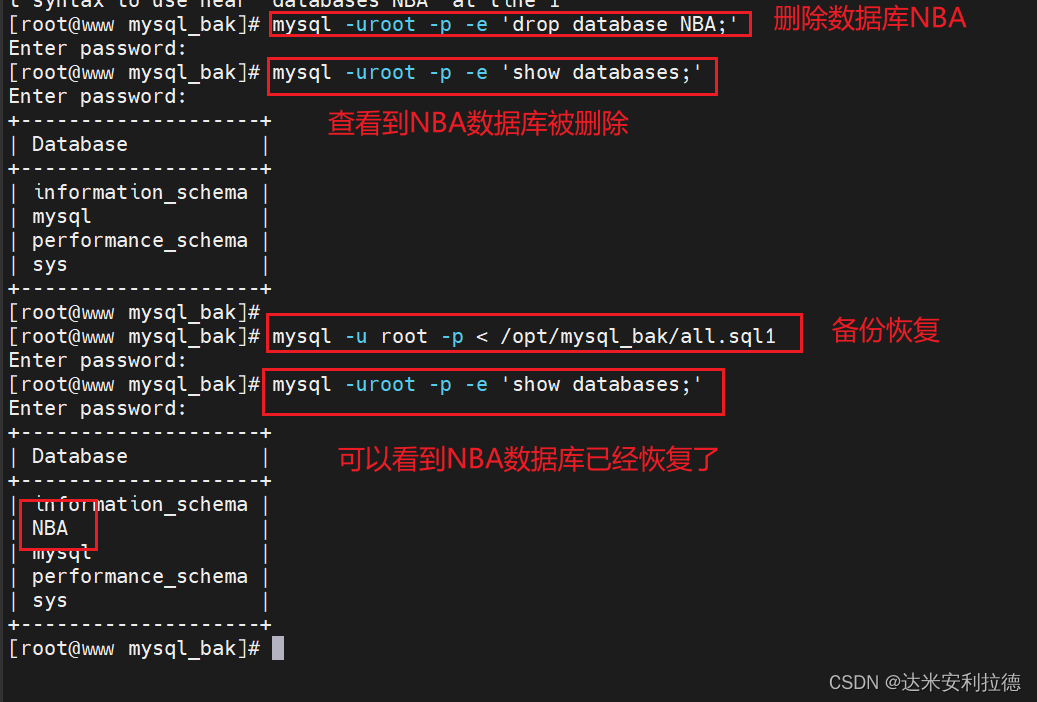 恢复数据表
恢复数据表
当备份文件中只包含表的备份,而不包含创建的库的语句时,执行导入操作时必须指定库名,且目标库必须存在。
mysqldump -uroot -p school info1 info2 > /opt/mysql_bak/school_info1_info2.sql
1. #删除school中的info1表
mysql -u root -p -e 'drop table NBA.lilade;'
mysql -u root -p -e 'show tables from school;'
2. #恢复school库中的表
mysql -u root -p NBA < /opt/mysql_bak/school_info1_info2.sql
mysql -u root -p -e 'show tables from NBA;'
删除NBAl中的info表
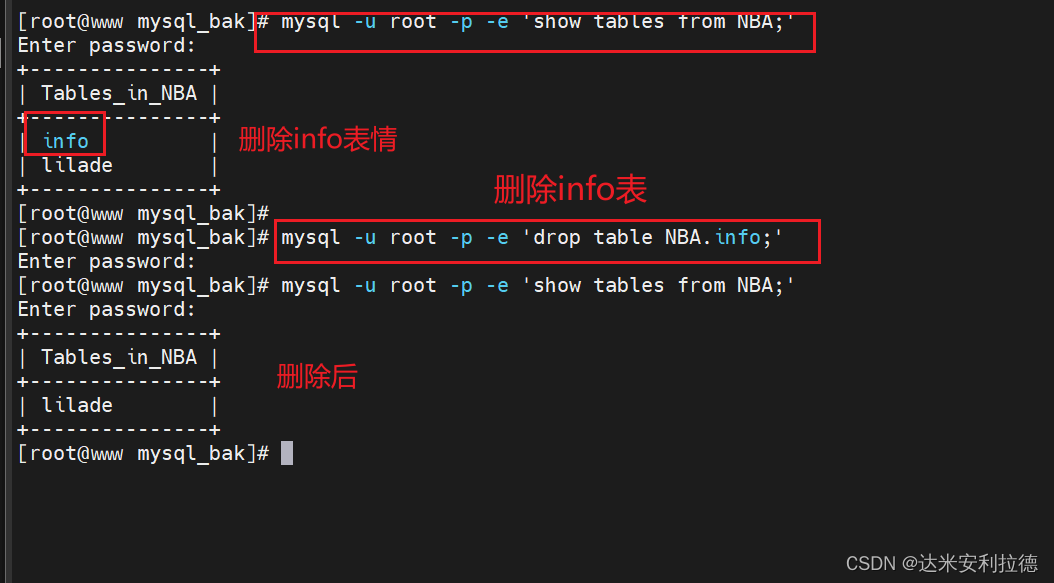
恢复NBA库中的表
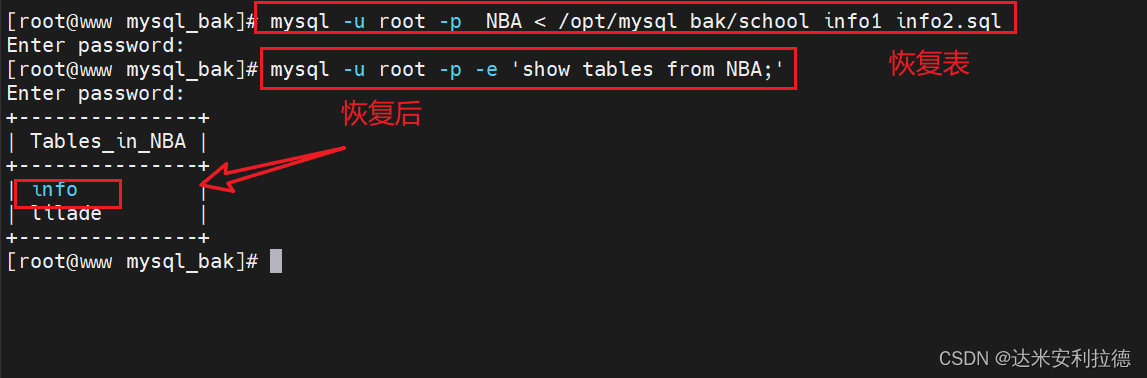
2.5.4 、MySQL 增量备份与恢复
vim /etc/my.cnf
[mysqld]
log-bin=mysql-bin
#指定二进制日志(binlog)的记录格式为 MIXED
binlog_format = MIXED
server-id = 1
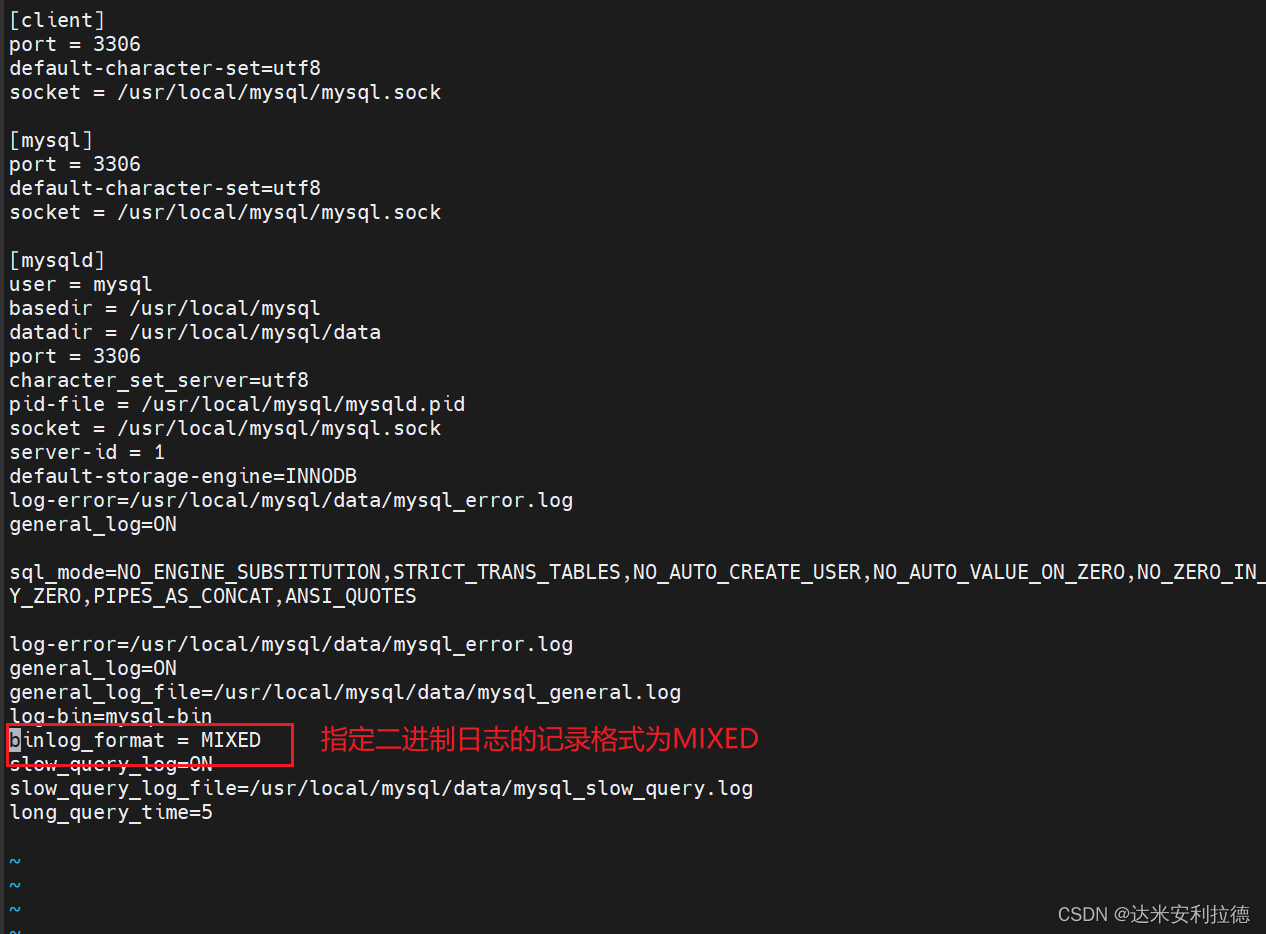
二进制日志(binlog)有3种不同的记录格式:
-
STATEMENT(基于SQL语句)
-
ROW(基于行)
-
MIXED(混合模式),默认格式是STATEMENT
#只要重启就会自动生成二进制文件
systemctl start mysqld
ls -l /usr/local/mysql/data/mysql-bin.*
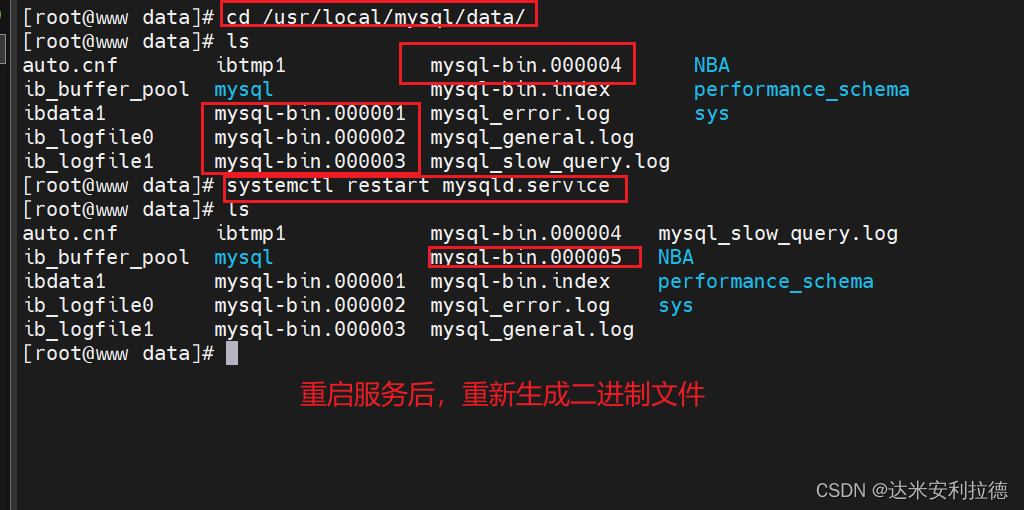
可每天进行增量备份操作,生成新的二进制日志文件(例如 mysql-bin.000002)
mysqladmin -u root -p flush-logs
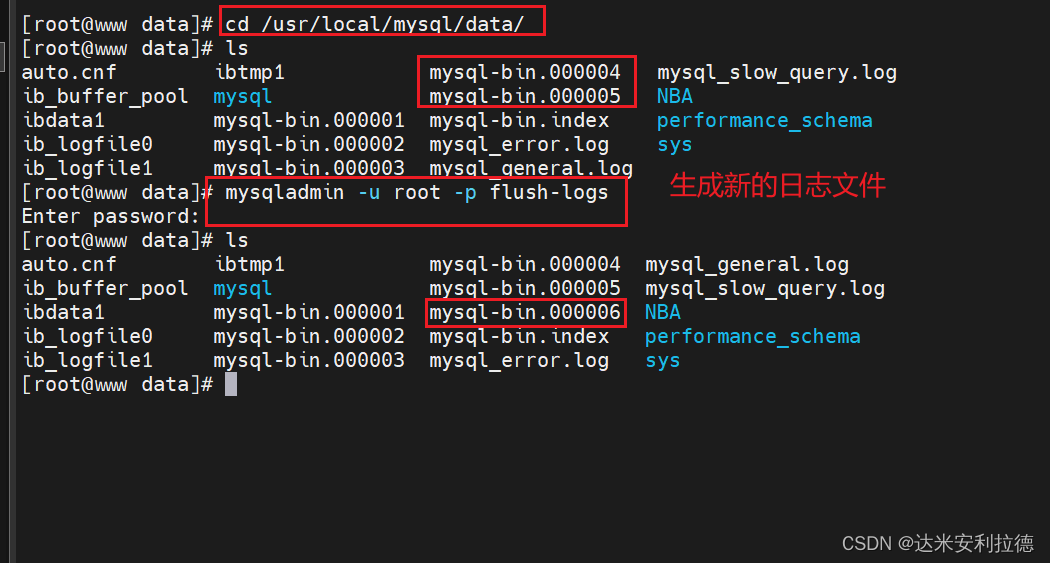
插入新数据,以模拟数据的增加或变更
insert into NBA.info values (6, 'cj', 33, '男', '打篮球');
insert into NBA.info values (7, 'lu', 33, '男', '打篮球');
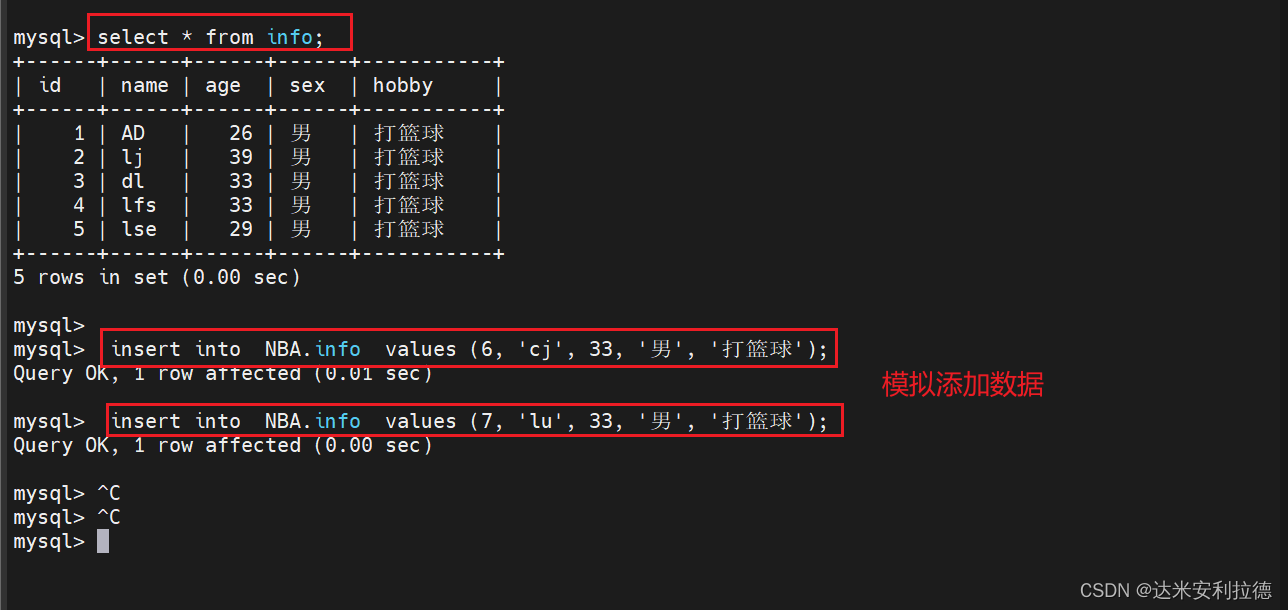
再次生成新的二进制日志文件(例如 mysql-bin.000007 )
mysqladmin -u root -p flush-logs
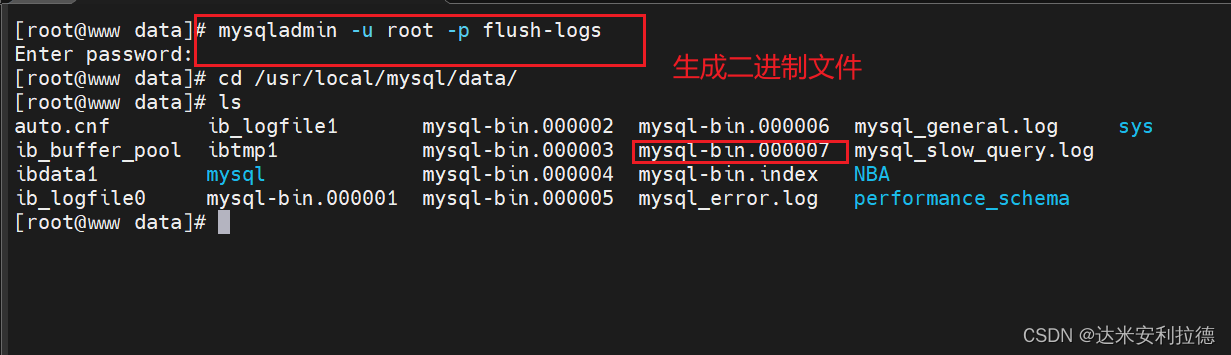
查看二进制日志文件的内容
cp /usr/local/mysql/data/mysql-bin.000007 /opt/
mysqlbinlog --no-defaults --base64-output=decode-rows -v /opt/mysql-bin.000007
#--base64-output=decode-rows:使用64位编码机制去解码并按行读取
#-v:显示详细内容
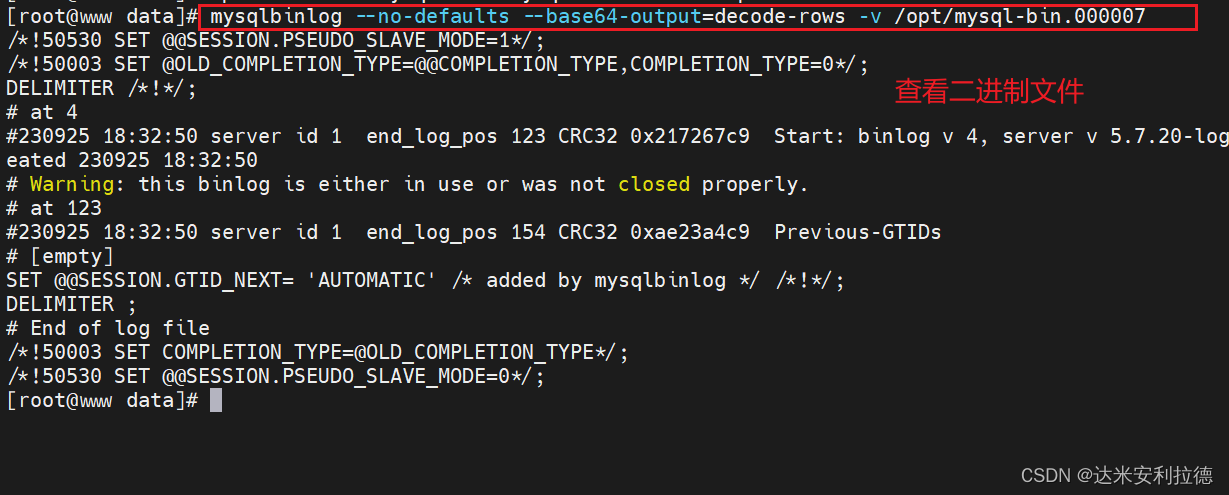
2.5.5、 MySQL 增量恢复
1.一般恢复
将所有备份的二进制日志内容全部恢复
模拟丢失更改的数据的恢复步骤
use nba;
delete from info where id=6;
delete from info where id=7;
mysqlbinlog --no-defaults /usr/local/mysql/data/mysql-bin.000007 | mysql -u root -p
删除数据
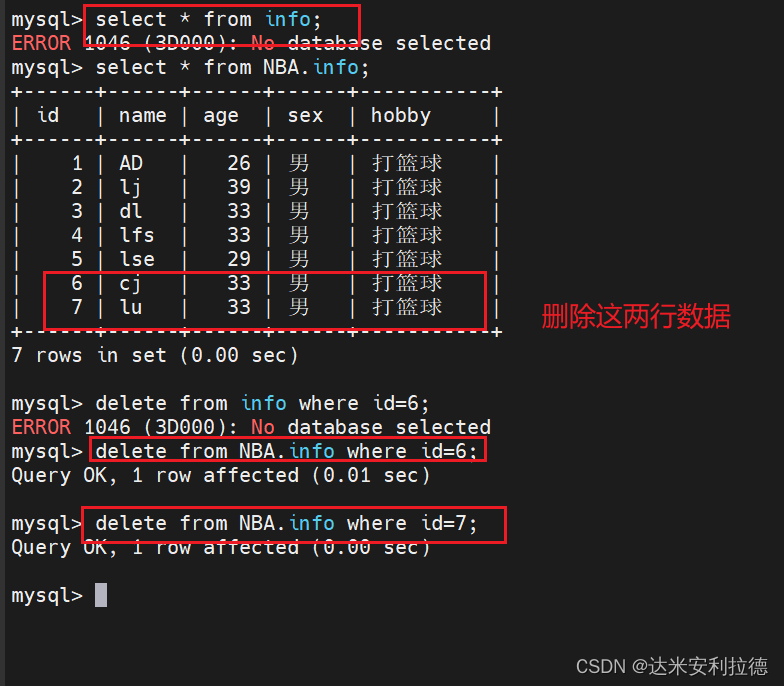
通过二进制日志进行恢复
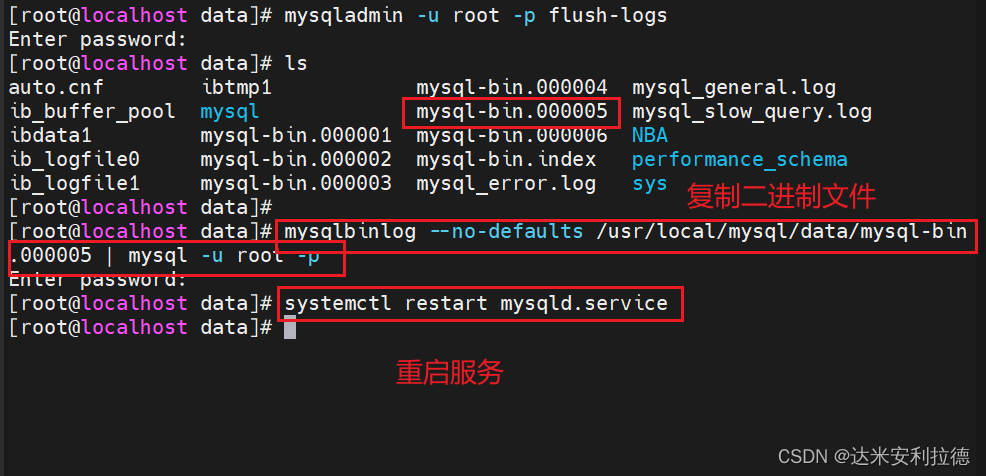

模拟丢失所有数据的恢复步骤
use NBA;
drop table info;
mysql -u root -p NBA < /opt/mysql_bak/NBA_info_info2.sql
mysqlbinlog --no-defaults /usr/local/mysql/data/mysql-bin.000007 | mysql -u root -p
删除school库中的info1表
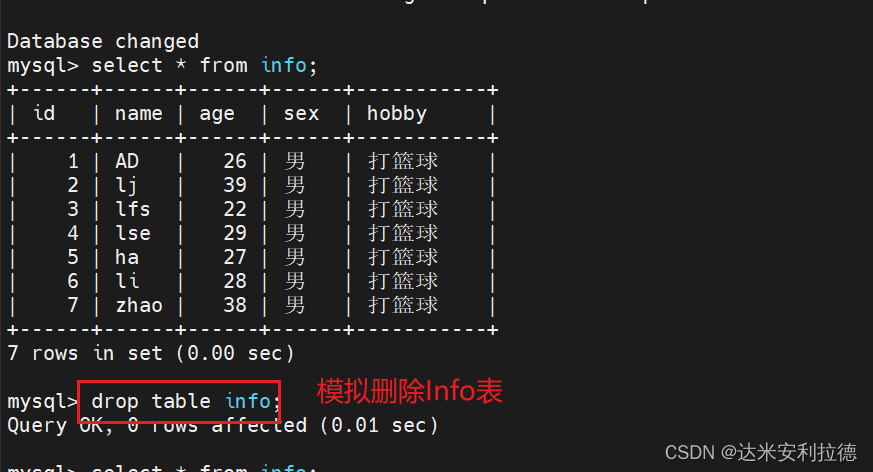
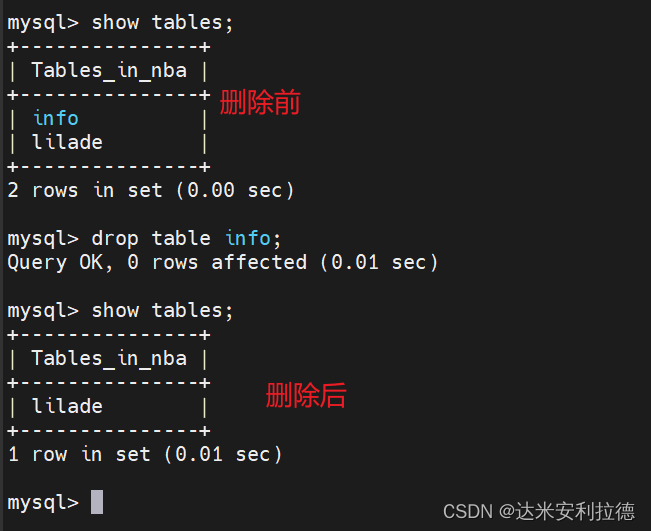
先回复整表,然后在恢复二进制日志文件
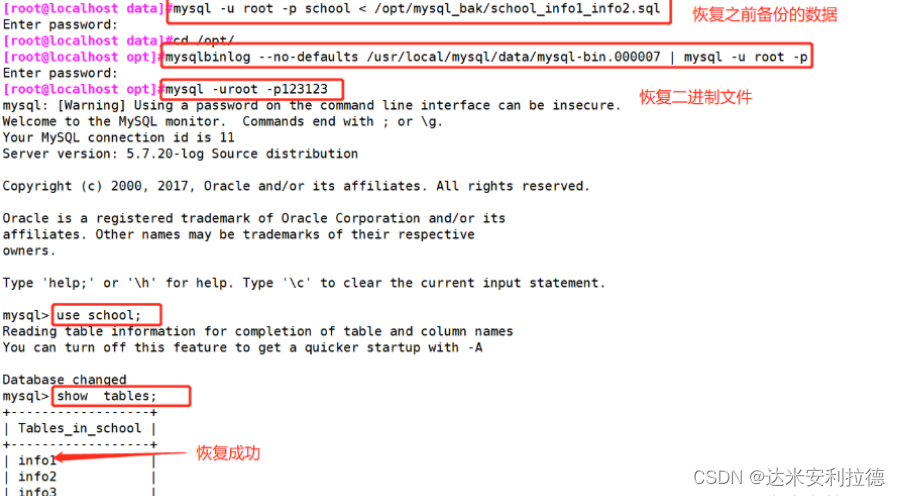
基于位置恢复
-
数据库在某一时间点可能既有错误的操作也有正确的操作
-
可以基于精准的位置跳过错误的操作
-
发生错误节点之前的一个节点,上一次正确操作的位置点停止
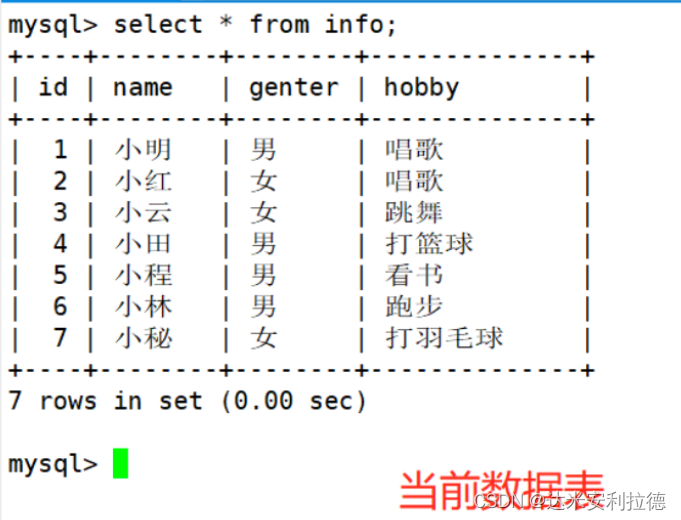
# 刷新生成新的二进制日志文件
mysqladmin -u root -p flush-logs
# 进入到data目录
cd /usr/local/mysql/data
#查看二进制日志文件
mysqlbinlog --no-defaults --base64-output=decode-rows -v mysql-bin.000012

在数据库中插入数据并查看
use school
insert into info values(8,'小斌','男','唱歌');
mysqlbinlog --no-defaults --base64-output=decode-rows -v mysql-bin.0000008
# at 1207 #断点
#211130 9:28:59 #时间
insert into info values(8,'小斌','男','唱歌') #插入的数据
insert into info values(8,'小斌','男','唱歌')
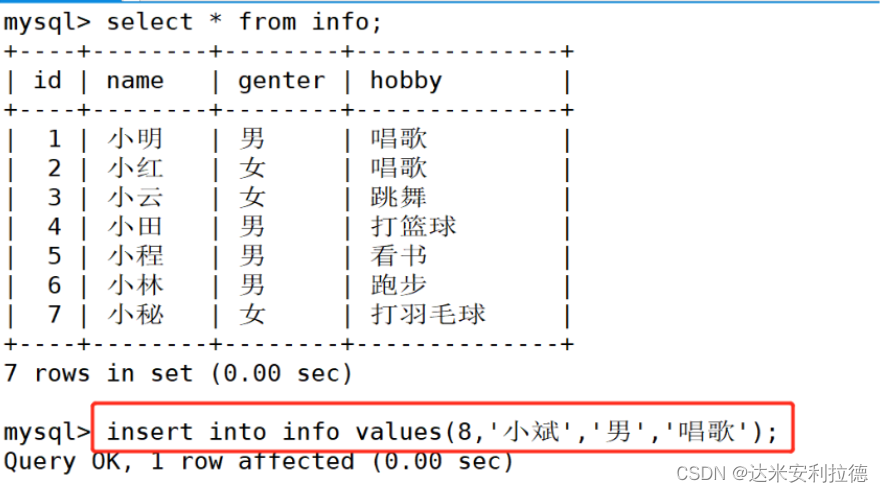

再插入一条数据
use school
insert into info values(9,'晴','女','画画');
# at 22236
#211130 10:36:38
insert into info values(9,'晴','女','画画')
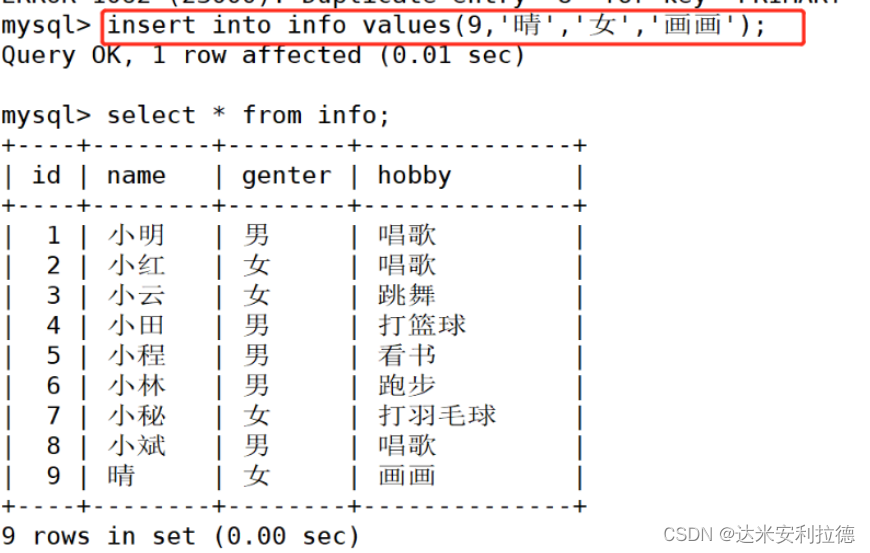


测试恢复到ID为609之前的数据, 不恢复“后面一条”的数据
删除数据之前必须先刷新一下日志文件
mysqladmin -u root -p flush-logs
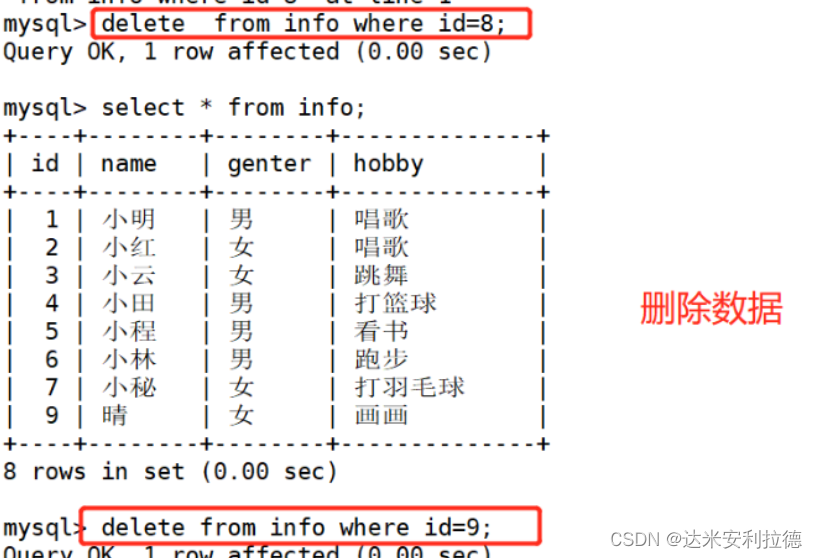
对数据进行恢复
mysqlbinlog --no-defaults --stop-position='22236' mysql-bin.000012 | mysql -u root -p
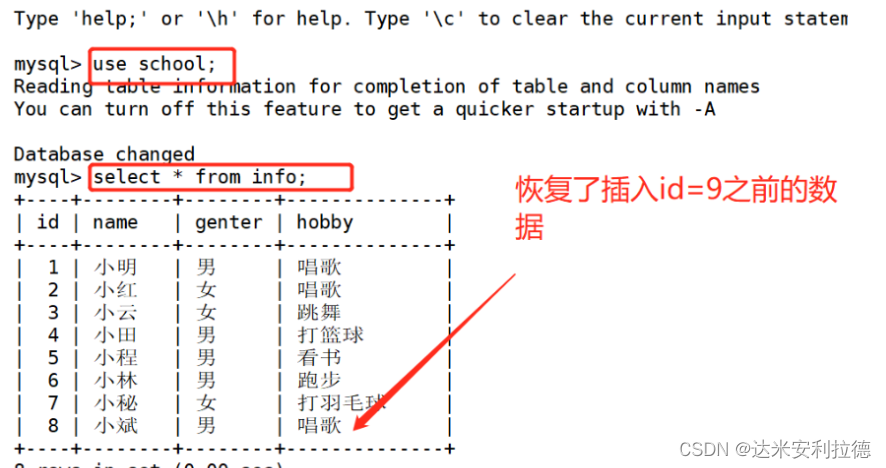
仅恢复“最后一条”的数据,跳过“前面多条”的数据恢复
删除表中所有数据


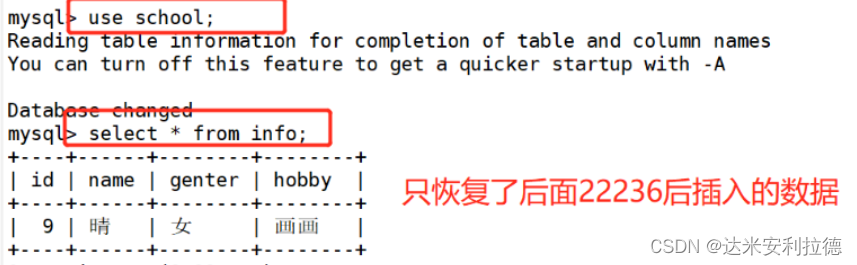
基于时间恢复
测试恢复到ID为609之前的数据, 不恢复“后面一条”的数据
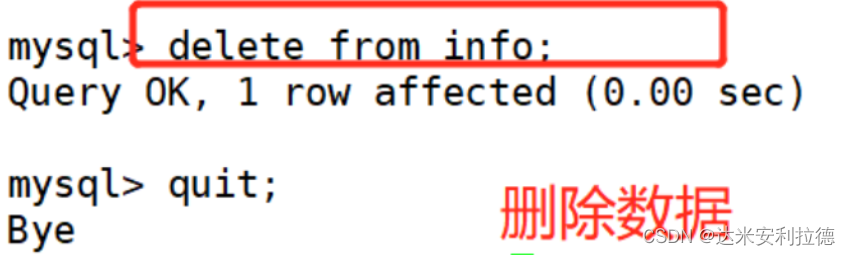


仅恢复“最后一条”的数据,跳过“前面多条”的数据恢复

mysqlbinlog --no-defaults --start-datetime='2021-11-30 10:36:38' /usr/local/mysql/data/mysql-bin.000012 |mysql -uroot -p123123